电脑键盘上哪个键控制音量 在电脑上通过快捷键盘改变音量的步骤
更新时间:2024-01-22 12:37:48作者:jiang
如今电脑已经成为我们生活中不可或缺的一部分,在使用电脑时,我们经常需要调整音量大小来满足不同的需求。在电脑键盘上,到底哪个键可以方便地控制音量呢?通过简单的快捷键组合,我们可以轻松改变音量大小。下面我们将一起探索一下在电脑上通过快捷键盘改变音量的步骤。
具体步骤:
1找到键盘上的“FN”键。 2在功能键区找到“喇叭”标志的功能键。
2在功能键区找到“喇叭”标志的功能键。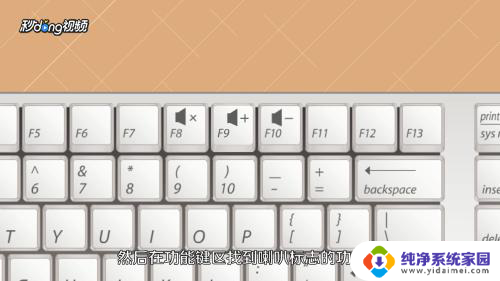 3带“减号”标志的表示降低音量。
3带“减号”标志的表示降低音量。 4“加号”表示增加音量,带“x”图标的表示静音开关。
4“加号”表示增加音量,带“x”图标的表示静音开关。 5控制电脑音量时,需要用到组合键“FN+音量功能键”。
5控制电脑音量时,需要用到组合键“FN+音量功能键”。 6温馨提示:不同的键盘,音量功能键的位置可能不一样。
6温馨提示:不同的键盘,音量功能键的位置可能不一样。
以上是控制电脑音量的键盘快捷键的方法,如果你遇到这种情况,可以按照以上步骤解决,希望对大家有所帮助。















